Lær mere om den bedste M4A -stemmeoptager med selvstudier
M4A er en filnavnudvidelse til kun lyd for at gemme et specifikt format, også kendt som MPEG-4 Audio. Dette er et godt valg for brugeren online, der elsker at downloade en masse musik over internettet og sådan. I stedet for at bruge en masse internetdata på at downloade og spilde din tid på at vente, kan du nyde det downloadede lydformat med det samme lydoutput, som mp3'en kan give dig. Selvom mange spørgsmål generer dig lige nu. Ved at læse denne opskrift nedenfor hjælper dig med at rydde dit sind og vide, hvad der er bedst M4A stemmeoptagere til lydoptagelse, der understøtter M4A -format med de medfølgende trin.
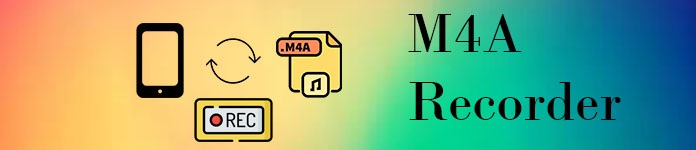
Del 1. Bedste Online M4A -optager til Windows og Mac
FVC gratis lydoptager
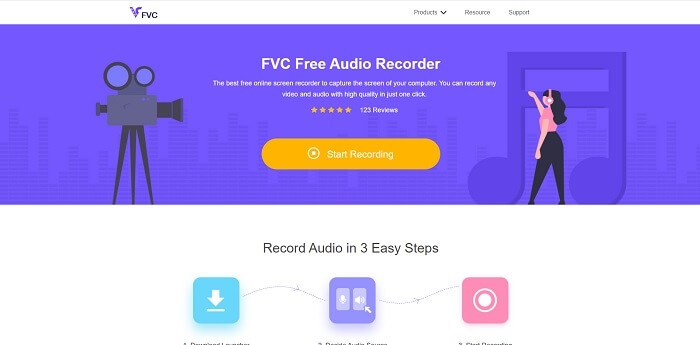
Et værktøj til ikke-betaling, der er tilgængeligt over internettet, er FVC gratis lydoptager. Dette bedste online lydoptagerværktøj hjælper brugeren med at optage hvor som helst med en internetforbindelse. Det giver dig mulighed for at optage uden nedskæring eller begrænsning på forskellige operativsystemer. Du kan lige så godt optage lydlydsystemet, mikrofonen for at indtaste din stemme eller såvel dem begge på samme tid. Hvis du vil udforske mere om værktøjerne, får du her trin til, hvordan du bruger værktøjet.
Trin 1. Åbn dette link at gå videre til værktøjets hovedwebsted.
Trin 2. start værktøjet ved at klikke Start optagelse.
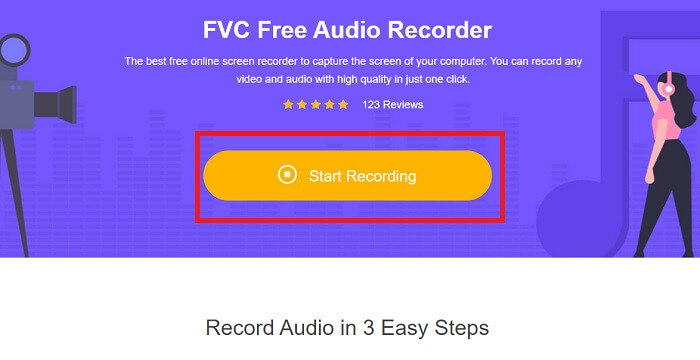
Trin 3. Og en værktøjslinje som denne vises på din skærm.
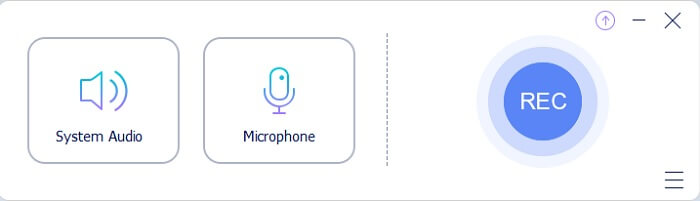
Trin 4. Åbn Højttaler og Mikrofon for at tilføje lydindgangen. Klik på rund knappen for at starte optagelsen.
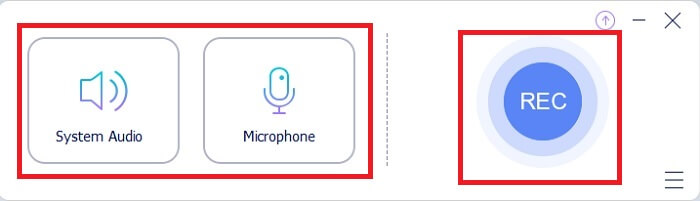
Trin 5. Hvis optagelsen er udført, skal du klikke på Firkant knappen for at stoppe. Optagelsen gemmes automatisk på din pc.
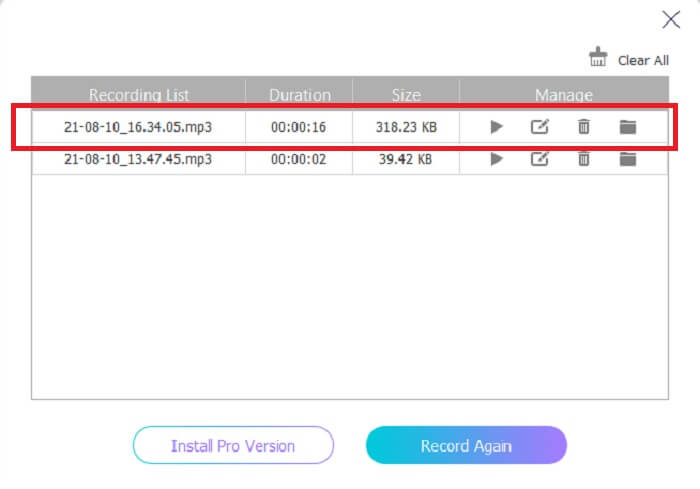
Del 2. De andre 7 alternativer M4A -optager til Windows og Mac
1. FVC -skærmoptager
Hvis du vil gøre mere, mens du optager, er dette værktøj noget for dig. FVC Screen Recorder, et multifunktionelt værktøj, der giver brugeren mulighed for at optage lyd, video, gameplay og mange flere, når det er bedst. Hvis vi vil tale om en meget bedre version, der understøtter M4A, så er dette noget for dig. Dette betalingsværktøj er ikke kun til skærmoptagelse, det bruger også en lydoptager, der kan producere et M4A-filformat. Ikke nok med det, det understøtter forskellige platforme, du måske tænker på. Så ingen bekymringer, hvis du ændrer din platform, kan du stadig bruge denne. Det vælges af flere brugere over internettet som deres ideelle skærmoptager. For at vide mere om, hvordan du bruger dette værktøj, skal vi nu gå videre til trinene for at guide dig på din lydoptagelsesrejse.
Trin 1. Vælg hvilken platform du i øjeblikket bruger til at downloade værktøjet. Når du har downloadet det, skal du se nederst til venstre på dit web for at installere det. Juster præferencen efter din efterspørgsel, og klik Afslut for at starte værktøjet.
Gratis downloadTil Windows 7 eller nyereSikker download
Gratis downloadTil MacOS 10.7 eller nyereSikker download
Trin 2. En værktøjslinje som denne vises på din skærm. Klik på Lydoptager at fortsætte.
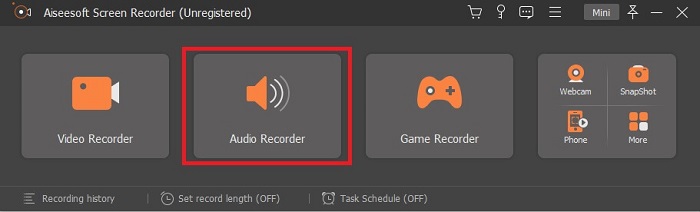
Trin 3. På værktøjslinjen vil du se et tandhjulsikon derinde, og klik derefter på det. Juster Produktion og Lyd Indstillinger af optagelsen. Klik på Okay for at gå videre til det næste trin.
Trin 4. Tur På det Højttaler for at tilføje lydlyden, og klik på Mikrofon for at tilføje din stemme. Hvis dette trin er afsluttet, skal du klikke på den diskformede knap for at starte. Trin 4. Tænd for højttaleren for at tilføje lydlyden, og klik på mikrofonen for at tilføje din stemme. Hvis dette trin er afsluttet, skal du klikke på skiveformet knappen for at starte.
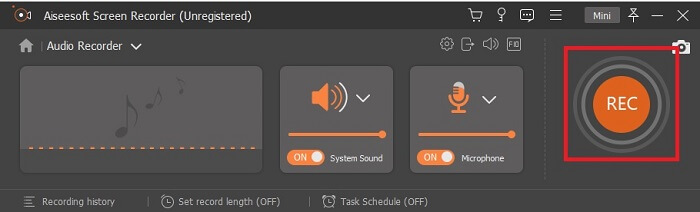
Trin 5. Hvis optagelsen er færdig, skal du klikke på den firkantede knap for at stoppe, klikke på knappen Gem og Næste for at producere optagelserne. Derefter vises en liste over dine optagelser i displayet fra den seneste og den ældste, klik på den første optagelse og nyd det outputformat, du producerer.
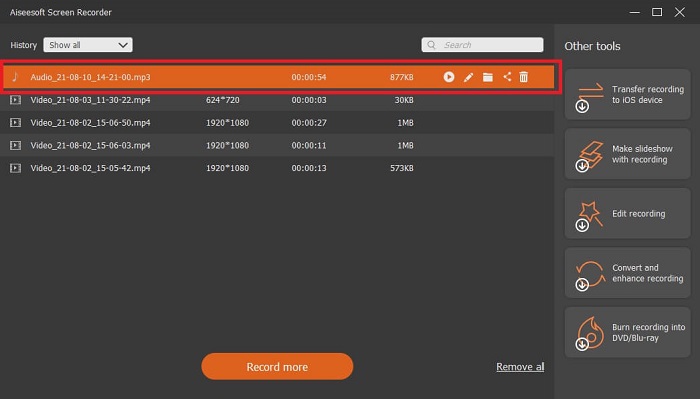
2. Frækhed
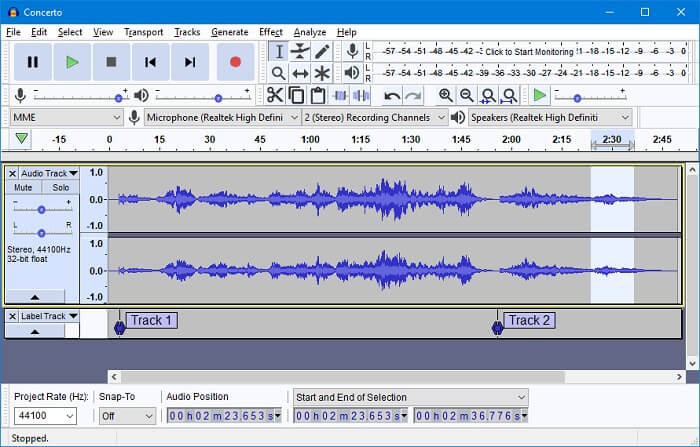
En af de lydoptagere, du kan bruge, er Audacity. Et gratis open source-værktøj, der kan downloades, der giver brugeren mulighed for at lave lydoptagelse. Nogle brugere vælger dette som deres lydoptager på grund af dets tilgængelighed og job. Men dette kan let placeres i top 10 bedste lydoptagere. Programmet har et begrænset valg til blandingskapacitet.
Fordele
- Gratis og open source.
- Kræver ikke en stor mængde RAM for at få det til at fungere.
- Giver grundlæggende redigering.
Ulemper
- Giver grundlæggende redigering.
- Brugergrænsefladen er ikke iøjnefaldende for brugerne.
3. Wavosaur

Hvis Audacity ikke er dit foretrukne valg som din M4A-lydoptager, kan du lige så godt bruge Wavosaur. Det kan redigere, mikse og mange flere. Det kan også bruges til at lave komplicerede musikarrangementer. Brugergrænsefladen er lidt gammel, men den er stadig effektiv som lydoptager.
Fordele
- Har nu en gentagefunktion.
- Gratis lydredaktør.
- Ikke-destruktiv lydredigering.
Ulemper
- Den har en .exe, der kan skade din computer.
- Ikke tilgængelig på alle andre platforme end Windows.
4. Audio Boo
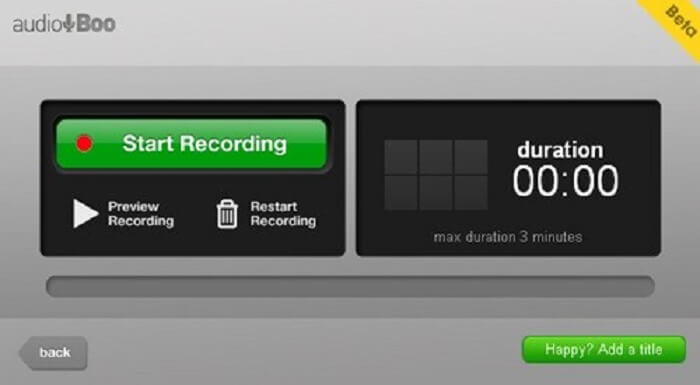
En mobil og webbaseret platform, der giver brugeren mulighed for at optage i cirka 3 minutter. Hvis du forsøger at optage et kort lydklip, er det et must at bruge værktøjet. Det nye navn på Audio Boo er Audio Boo 2, så hvis du vil downloade værktøjet, skal du afinstallere den gamle version af den for at installere den nyere version af den.
Fordele
- Ingen annoncer i værktøjet.
- Det kan producere hovedlydformater.
- Kvaliteten af lyden er i orden.
Ulemper
- Begrænset optagelse.
- Værktøjet findes ingen steder, fordi det skifter navn til Lydbog 2.
5. Wavepad
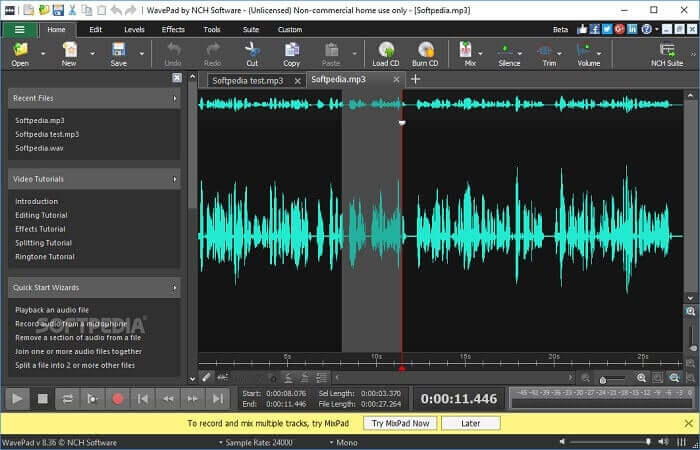
Et værktøj, der giver brugeren mulighed for at tilføje specialeffekter til din optagelse. Wavepad blev populær på grund af panorering op og ned samt ændring af optagelsens tempo. Lydredigeringsfunktioner er tilgængelige der, men hvis du ikke kan forstå funktionerne og hvordan du bruger det, får du også videoer om, hvordan du bruger redigeringsværktøjerne.
Fordele
- Let at bruge værktøj til de nye brugere.
- I stand til at trimme den optagede lyd og skifte til en anden lydfil ved at indsætte den.
- Du kan også foretage en voice-over til flere medieplatforme.
Ulemper
- Kan ikke bruge det som en kommerciel annonce. Grundlæggende er det ikke gratis, men det har en gratis version.
- Fungerer kun som et enkelt lydoptagelsesspor.
6. Adobe Audition
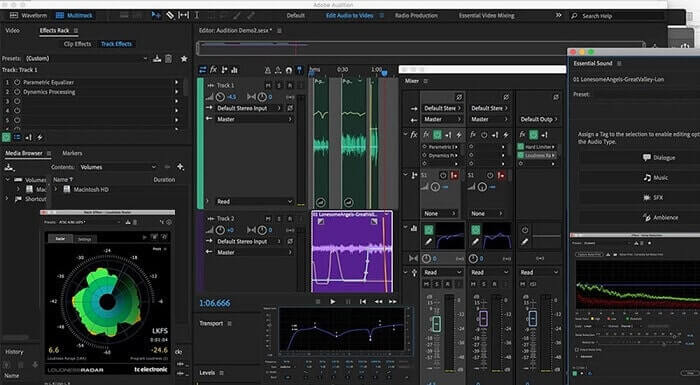
Den vigtigste lydoptagelse, som Adobe kan tilbyde brugerne, er Adobe Audition. Det har et destruktivt og ikke-destruktivt lydredigeringsværktøj, der er populært i podcasting. Hvis du leder efter professionelt indhold, der opfylder standarden, er dette noget for dig. På grund af den dedikerede support, som Adobe yder til værktøjerne.
Fordele
- Bland lyden meget godt.
- Støjreducerende funktion.
- Forskellige redigeringsafsnit.
Ulemper
- Ingen musikproducerende værktøjer.
- Det er for dyrt som den anden Adobe -software.
7. Mixcraft 9

Et proprietært værktøj udviklet af Acoustica er Mixcraft 9. En af de bedste lydoptagere til musikproduktioner på internettet. Dette værktøj giver dig en række forskellige funktioner, instrumenter og effekter. Det har også en klaverrulle -editor og andre muligheder. Hvis du leder efter lydoptagelse til produktion af musik, er dette et andet valg.
Fordele
- Bedste musikproduktion.
- Det inkluderer næsten alle instrumenter og plug-ins.
- Letvægts interface.
Ulemper
- Mørkt interface. Så nogle af værktøjerne er ulæselige.
- Ikke det bedste valg for en nybegynder på grund af de overvældende muligheder.
Del 3. Sammenligningstabel
| Værktøjsfunktioner | FVC gratis lydoptager | FVC -skærmoptager | Frækhed | Wavosaur | Audio Boo | Wavepad | Adobe Audition | Mixcraft 9 |
| Lydoptagelse |  |  |  |  |  |  |  |  |
| Redigeringsværktøj |  |  |  |  |  |  |  |  |
| Støjreduktion |  |  |  |  |  |  |  |  |
| Tilgængeligt format | MP3 og M4A | MP3, WMA, AAC, M4A, FLAC, OGG, Opus og mange flere. | WAV, AIFF og MP3 | WAV og MP3 | MP3 | AAC, M4A, MP4, DCT | AC-3, M4A, MAT, VOX, W64, WAV og mange flere | WMV og AVI |
Del 4. Ofte stillede spørgsmål om M4A -optager
Hvorfor bruger en Android -optager M4A -filer?
Hver Android -optager bruger .m4a -filer, fordi den er komprimeret bedre end mp3. Android -mobilenheder som LG, Huawei og mange flere. Men ikke alle androiderne bruger denne type filformat.
Kan jeg konvertere M4A til et andet lydformat? Hvordan skal jeg konvertere det?
For at konvertere en M4A -lydfil kan du bruge denne M4A -konverter og vælg hvilket lydformat du kan lide. Åbn link og klik på værktøjets launcher, og vælg derefter det ønskede lydformat, som f.eks MP3.
Hvorfor kan jeg ikke afspille min M4A -fil i mit Android -musikbibliotek?
Hovedårsagen til, at du ikke kan afspille M4A -lydfilen. For det første understøttes det ikke af din originale musikafspiller, men du kan lige så godt bruge anden M4A -spillere.
Konklusion
For at opsummere ovenstående detaljer har hver M4A stemmeoptager sine unikke funktioner som lydoptager. Nogle af dem producerer et M4A -format, og nogle gør det ikke. Men i slutningen af dagen skal vi vælge, hvad der er den bedste optager, vi skal bruge. Fordi hvis du vælger et kompliceret værktøj, der tilbyder dig en masse muligheder, som du måske ikke har brug for som bruger, så vil det begynde at være smertefuldt for dig. Men hvis du valgte den nemme måde at optage, der producerer det samme lydformat, kan du måske genoverveje det.
FVC -skærmoptager er en multifunktionsoptager, som du kan bruge nu og i den nærmeste fremtid. Dette værktøj er muligvis ikke kompliceret, men lyden, det vil producere, er den samme som den anden kan gøre. I stedet for at gøre dit liv så hårdt, hvorfor bruger du ikke dette værktøj? For at gøre det enkelt er dette snydkoden for de andre værktøjer. Så vælg, hvad der er bedst for dig, og det bedste er det FVC -skærmoptager.



 Video Converter Ultimate
Video Converter Ultimate Skærmoptager
Skærmoptager



